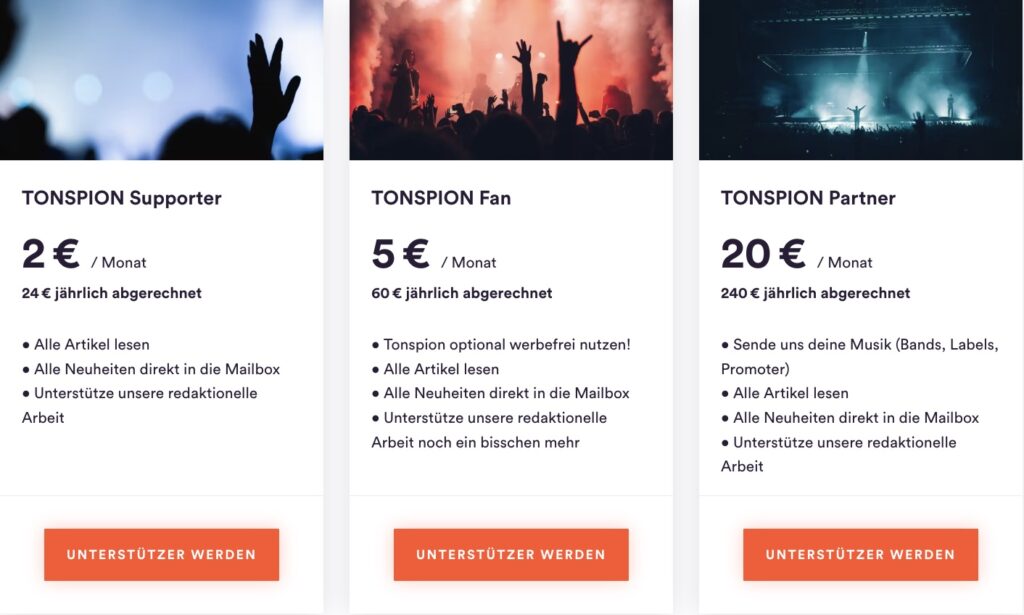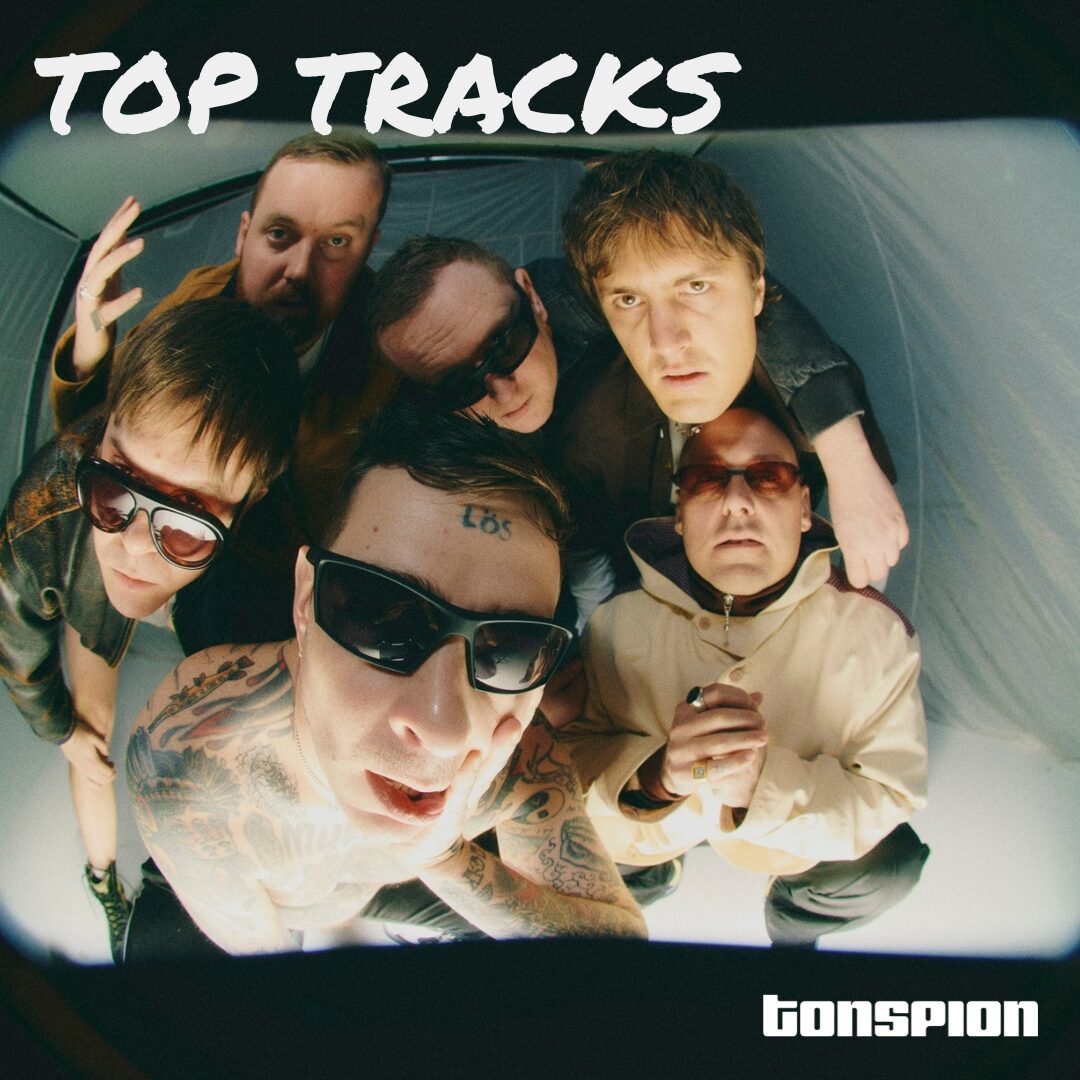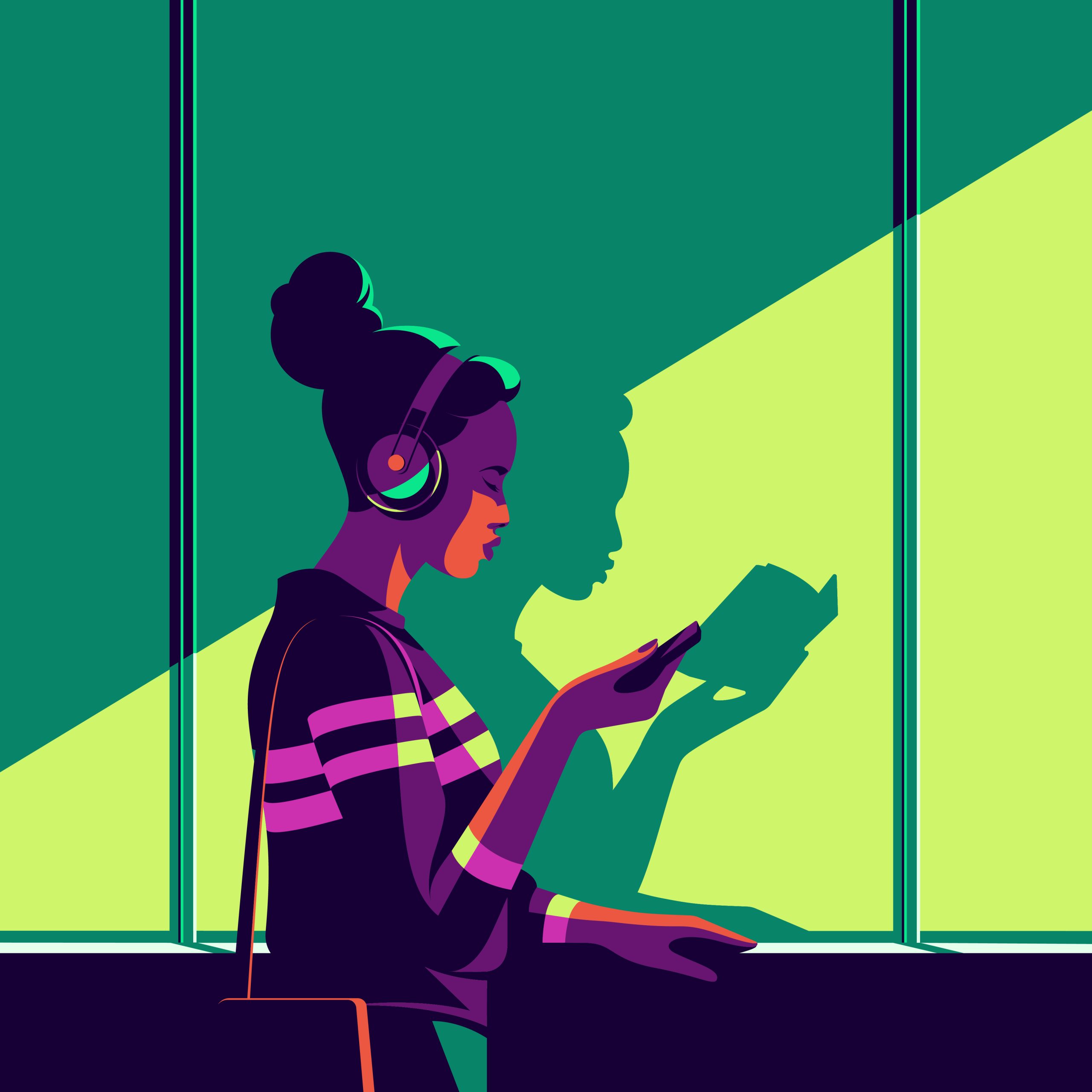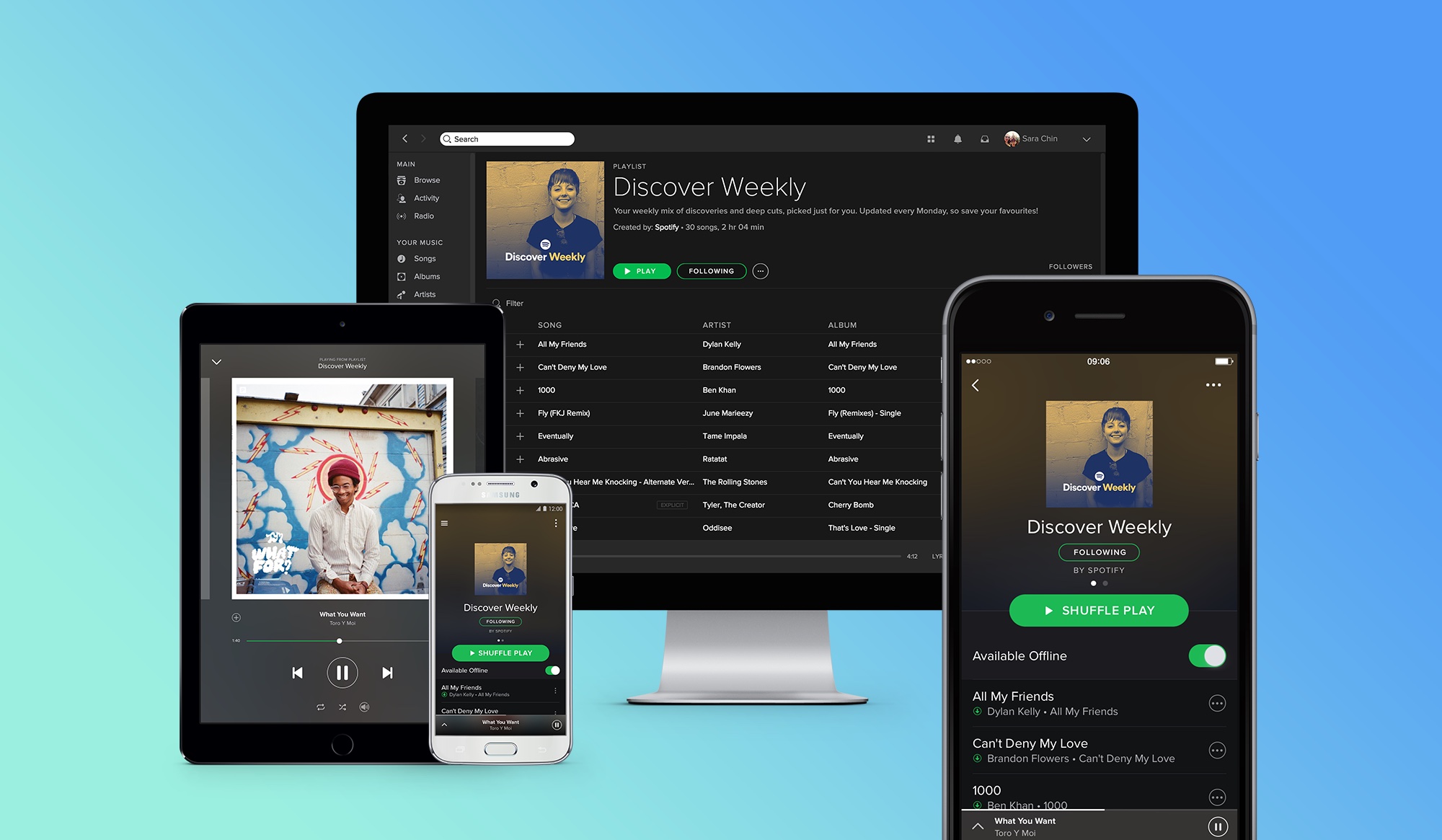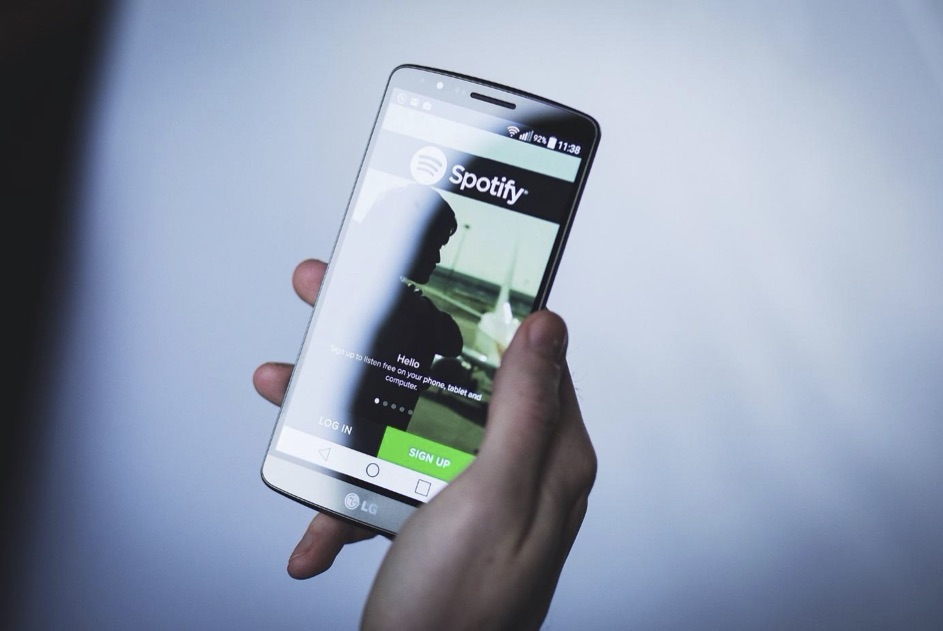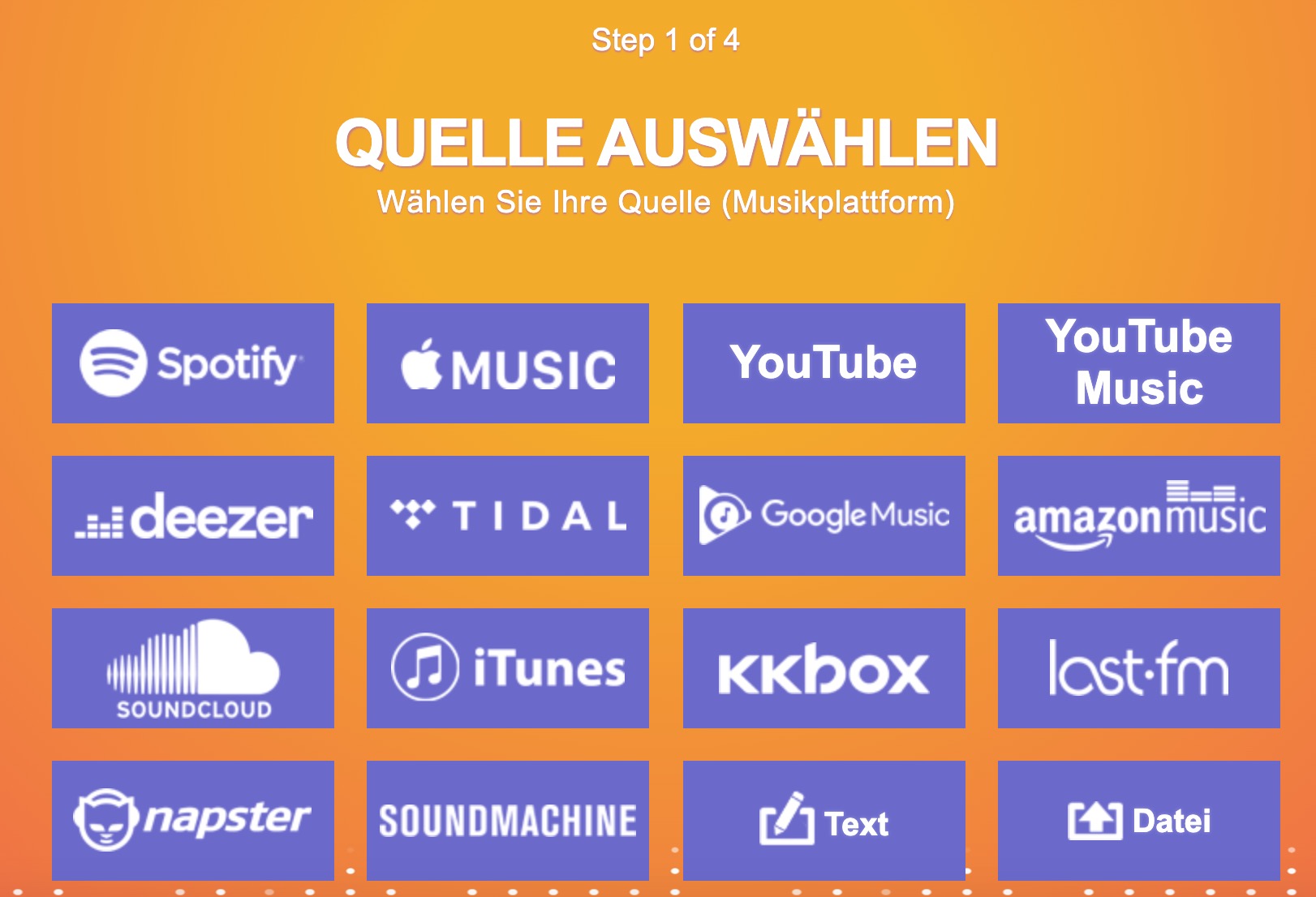Es gibt nichts Besseres, als sich mit anderen über die gemeinsame Leidenschaft für Musik zu verbinden. Und das ist jetzt viel einfacher dank Spotify Jam.
Mit Spotify Jam können Premium-Abonnenten andere einladen, Musik in einer geteilten Warteschlange beizusteuern und damit gemeinsam aufzulegen, etwa auf einer Party oder auch unterwegs.
Wie funktioniert Spotify Jam?
Jam steht jetzt allen Spotify-Benutzern weltweit zur Verfügung. Laut neuesten Studien beträgt der globale Marktanteil von Spotify über 30 Prozent. vergewissere dich, dass deine App auf dem neuesten Stand ist. Als Premium-Hörer kannst du einen Jam starten, und jeder auf Spotify kann sich anschließen. Lade einfach deine Freunde ein, und Jam wird dir dabei helfen, die perfekten Songs für die Warteschlange zu finden, indem es Überschneidungen in euren Hörgewohnheiten erkennt und Musikempfehlungen liefert, die für alle passen. Du kannst sehen, wer welchen Song hinzugefügt hat.
Sobald du einen Jam startest, kannst du eine Gruppe von Freunden oder Familie einladen – egal ob Premium- oder Free-Benutzer oder eine Mischung davon -, damit sie die Erfahrung teilen können. Premium-Hörer können von überall aus teilnehmen, sei es im selben Raum oder auf der anderen Seite der Welt.
Um loszulegen, wähle einfach eine Playlist oder einen Song aus, auf den du Lust hast. Du siehst eine „Jam starten“-Schaltfläche, indem du auf das Lautsprecher-Symbol unten auf deinem Bildschirm klickst oder indem du im Menü deiner Lieblingsplaylist oder eines Songs auf die drei Punkte tippst. Du kannst auch ein Gerät auswählen, auf dem du die Musik abspielen möchtest, sei es dein Smartphone oder ein Lautsprecher. Diejenigen in deinem Haushalt, die dein gemeinsames WLAN nutzen, werden ebenfalls aufgefordert, dem Jam beizutreten, wenn sie Spotify öffnen.
Du kannst dann deine Gruppe auf eine der folgenden drei Arten einladen:
- Schalte Bluetooth ein und tippe dann deine Telefone zusammen.
- Lasse deine Freunde den QR-Code auf deinem Host-Bildschirm scannen.
- Klicke auf „Teilen“, um den Link über soziale Medien, Textnachrichten, SMS und mehr zu senden.
Jeder im Jam kann Songs zur Warteschlange hinzufügen, sehen, wer welchen Song hinzugefügt hat, und Empfehlungen erhalten, alles von ihren eigenen Geräten aus. Du als Gastgeber hast auch die Möglichkeit zu bestimmen, wer im Spotify Jam ist, die Reihenfolge der Tracks zu ändern oder einen Song zu entfernen, der nicht zur Stimmung passt.
Oder den einen Freund zu entfernen, der immer die gleiche langweilige Musik spielt. Spotify Jam macht Spaß, um sich die neuesten Songs vorzustellen, die ihr zum Beispiel in den Tonspion Tracks der Woche gefunden habt.
So funktioniert Spotify Jam
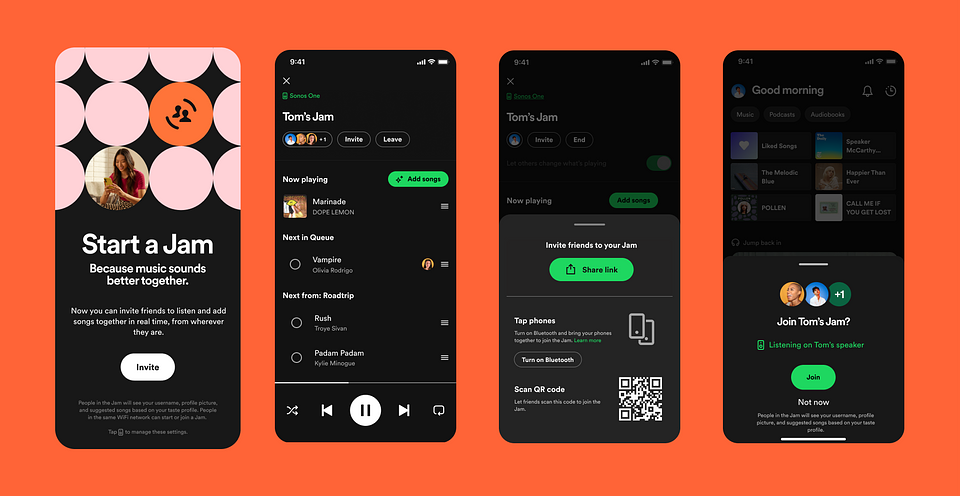
Voraussetzungen:
Um einen Jam zu starten und zu hosten, benötigst du ein Premium-Abonnement. Kostenlose Spotify-Nutzer können sich anschließen und Songs hinzufügen. Diese Funktion funktioniert mit Smart Speakern und den meisten Bluetooth-Lautsprechern.
Jam starten und teilen:
- Tippe auf dem Gerät, über das du gerade streamst, auf „Gerät verknüpfen“.
- Du kannst auch bei einer deiner öffentlichen Playlists auf die drei horizontalen Punkte tippen.
- Tippe auf „Jam starten“.
- Tippe auf „Einladen“.
- Hier kannst du einen QR-Code teilen oder auf „Link teilen“ tippen, um den Link an deine Freunde zu senden. Andere können auch beitreten, indem sie ihre Smartphones an deines halten. Dazu müssen beide bei Spotify angemeldet sein und Bluetooth aktiviert haben.
Einem Jam beitreten und Songs hinzufügen:
Alle Teilnehmer eines Jams können steuern, was über den Lautsprecher abgespielt wird.
- Tippe auf den Einladungslink, den du erhalten hast, scanne den QR-Code oder halte dein Smartphone an das des Hosts. Du musst dazu bei Spotify angemeldet sein und Bluetooth aktiviert haben.
- Tippe auf „Beitreten“.
- Füge Songs hinzu oder streame die Empfehlungen von Spotify – diese basieren auf dem Musikgeschmack der Teilnehmer.
Personen zu einem Jam hinzufügen oder entfernen:
Für Spotify Premium auf Smartphones und Tablets.
So fügst du jemanden hinzu:
- Tippe in der Spotify-App auf das Gerät, über das du gerade streamst.
- Tippe auf „Einladen“.
- Hier kannst du einen QR-Code teilen oder auf „Link teilen“ tippen, um den Link an deine Freunde zu senden. Andere können auch beitreten, indem sie ihre Smartphones an deines halten. Dazu müssen beide Parteien bei Spotify angemeldet sein und Bluetooth aktiviert haben.
So entfernst du jemanden aus einem Jam:
- Tippe in der Spotify-App auf das Gerät, über das du gerade streamst.
- Tippe auf „Alle Teilnehmer entfernen“.
Oder tippe neben dem Teilnehmer auf die drei horizontalen Punkte und dann auf „Aus Session entfernen“.
Jam verlassen:
- Tippe in der Spotify-App auf das Gerät, über das du gerade streamst.
- Wähle in der Liste der verfügbaren Geräte ein anderes Gerät für die Wiedergabe aus.
Du kannst auch auf „Jam verlassen“ tippen.
Hinweis: Wenn die Person, die den Jam erstellt hat, diesen verlässt, wird er für alle beendet.
Lautstärke in einem Jam steuern:
Der Host eines Jams kann festlegen, ob Gäste die Lautstärke ändern können oder nicht.
Der Host hat zwei Optionen:
- Er oder sie kann die Lautstärke selbst regeln.
- Er oder sie kann die Lautstärkeregelung manuell für alle freigeben:
- Tippe in deiner App auf das Gerät, über das du gerade streamst.
- Aktiviere die Option „Gäste dürfen die Lautstärke ändern“.
Die gemeinsame Lautstärkeregelung wird von Chromecast und Amazon Cast unterstützt. Auf Bluetooth-Geräten und Apple AirPlay wird diese Funktion jedoch nicht unterstützt.
Wenn du Probleme hast, einen Jam zu starten oder beizutreten, überprüfe, ob du die erforderlichen Voraussetzungen erfüllst und ob dein Lautsprecher die gemeinsame Lautstärkeregelung unterstützt. Jetzt kannst du in Echtzeit mit deinen Freunden Musik teilen und die nächste Stufe des gemeinsamen Musikerlebnisses erleben.
Tonspion Backstage Pass
In eigener Sache: Wir möchten unsere Social Media Profile löschen und unabhängig von nerviger Bannerwerbung werden. Und dazu brauchen wir dich: Unterstütze unsere Arbeit und hol dir den Tonspion Backstage Pass ab 2 Euro/Monat.
Sobald wir genügend Mitglieder haben, können wir wieder unabhängig von den großen Plattformen arbeiten.